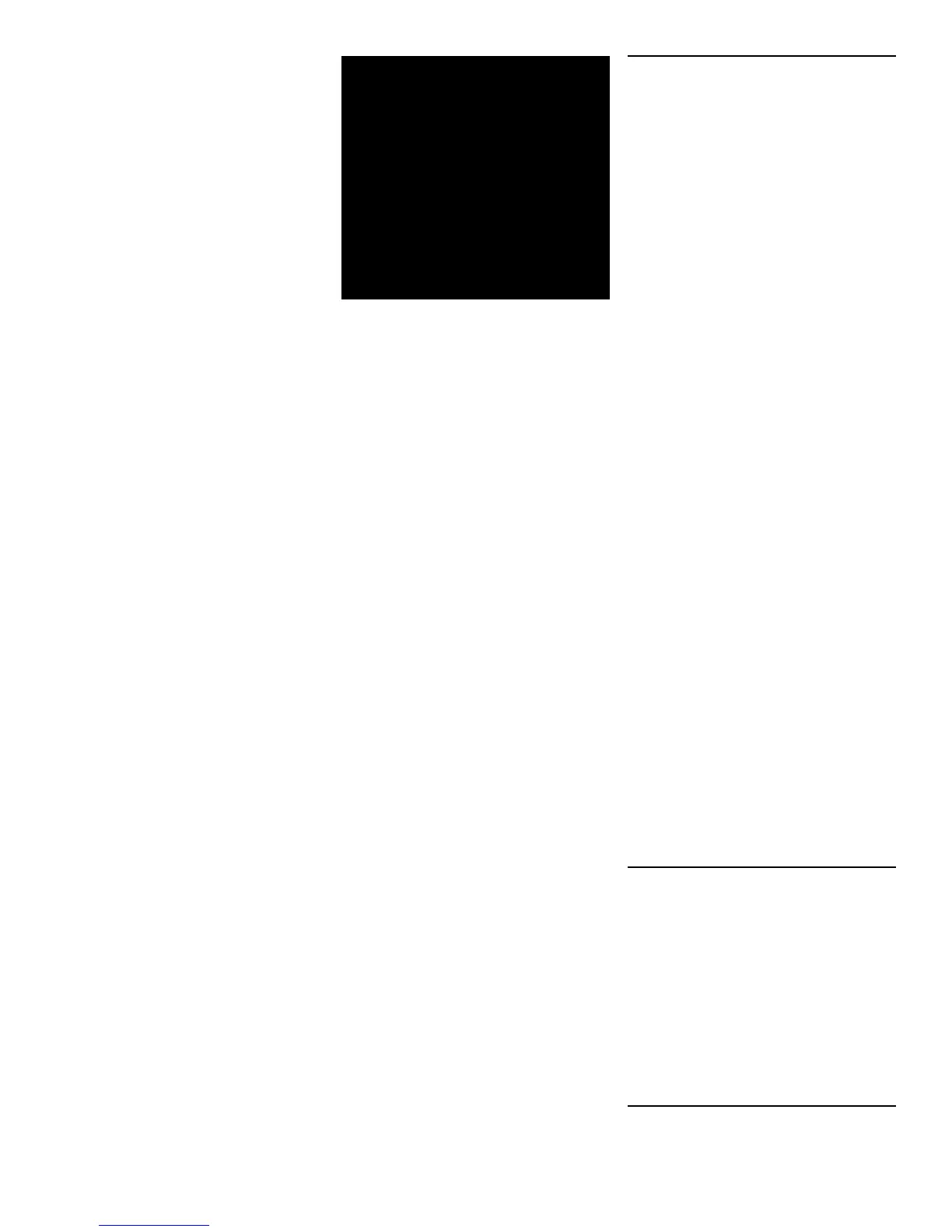25
手順 6:緑色の LED ライトが点滅し、暗証番
号が設定されたことを示します。緑色の LED
ライトの点滅が停止すると(約 15 秒後)、
オートロック機能が有効になり、Flash
Padlock はロックされた状態になります。
Flash Padlock をロックするには:
手順 1:Flash Padlock がコンピュータに
装着されているあいだは Flash Padlock
をロックすることはできません。Flash
Padlock をコンピュータから取り外し
てください。
手順 2:Flash Padlock のオートロック機能
により、ドライブは約 15 秒でセキュリ
ティで保護された状態になります。緑色の
LED ライトの点滅が停止すると、オー
トロックによりドライブのセキュリ
ティが確保されます。
注意:Flash Padlock に暗証番号が設定されて
い
ない場合は、オートロックを有効にするこ
とはできません。ドライブはアンロック状態の
ままになります。オートロックを有効にする必
要
がある場合は、「暗証番号を設定するに
は
」の手順を参照してください。
Flash Padlock を「常時アンロック」
に設定するには:
手順 1:暗証番号は設定しません。Flash
Padlock は「アンロック」の状態で出荷
されており、ユーザーが暗証番号を設定す
るまでロックされません。
または
手順 1:前述の「アンロックするには」
の手順を実行します(上記参照)。
手順 2:いったんアンロックされると、
緑色の LED ライトが点滅します。赤色と緑
色の LED ライトが両方とも点灯するまで鍵ボ
タンを長押しします (約 3 秒間)。
その後、鍵ボタンを放します。
手順 3:もう 1 度、鍵ボタンを強く押してす
ぐ放します。赤色と緑色の LED ライトが
同時に点滅します。
手順 4:もう 1 度、鍵ボタンを強く押し
てすぐ放します。緑色の LED ライトが点
滅し、Flash Padlock が「常時アンロック」
モードになったことを示します。暗証番
号を設定する(上記参照)まで、「常時
アンロック」モードのままです。
LED ライトの状態:
緑色の LED ライトが点灯(点滅していない)
— Flash Padlock はコンピュータに装
着されておりアンロック状態である
ため、ドライブにアクセスしてデータ
を格納および取得できます。
緑色の LED ライトが点滅 — Flash Padlock
は約 15 秒間アンロックの状態になった
後、オートロック機能によってド
ライブがロックされます。ドライブにア
クセスできるようにするには、オート
ロック機能によってドライブがロックさ
れる前の、緑色の LED ライトが点滅している
あいだに Flash Padlock をコンピュータ
に装着する必要があります。
赤色の LED ライトが点灯(点滅していない)
— Flash Padlock はコンピュータに装着
され、ロックされています。
赤色の LED ライトが点滅 — Flash Padlock
はロックされており、暗証番号の入力
待ち状態です。
赤色と緑色の LED ライトが同時に点滅 —
Flash Padlock は暗証番号を設定できるこ
とを示します。
赤色と緑色の LED ライトが点灯(点滅し
ていない) — 暗証番号を変更できることを
示します。
赤色と緑色の LED ライトが交互に点滅 —
入力エラーが発生したことを示します。
青色の LED ライトが点滅 — Flash Padlock
でデータの読み取りまたは書き込みが行わ
れています。データの破損や損失を防ぐ
ために、青色の LED ライトが点滅している
あいだは Flash Padlock を取り外さないで
ください。
赤色、緑色および青色の LED ライトが消灯 —
Flash Padlock はスリープモードになっ
ており、コンピュータから取り外されて
います。
トラブルシューティング
1.操作ミスをした場合は、赤色と緑色の LED
ライトの両方が交互に点滅します。
2.暗証番号の設定中に、緑色のライトで
はなく赤色のライトが点灯した場合。
• 鍵ボタンを 1 度押しただけ(または長押
しの時間が 3 秒未満)の場合は、赤色の
ライトが点灯します。赤色のライ
トが消灯するまで待ち、「暗証番号を
設定するには」の手順をもう 1 度、最初
から実行します。
3.暗証番号の設定中に誤った番号を入力し
てしまった場合、または別の番号を入
力したい場合の暗証番号の変更方法。
• 暗証番号の設定手順のうち、番号確
認の手順を実行中であれば、赤色と緑色の
LED が 消灯するまで 15 〜 20 秒待ち
ます。Flash Padlock は以前の状態に戻り
ます。つまり、暗証番号が設定され
ていた場合は古い暗証番号に戻り、
暗証番号が設定されていなかった場
合はアンロックの状態に戻ります。
• すでに暗証番号が設定されており、
その番号を別の番号に変更したい
場合は、「暗証番号を変更するには」
の手順を実行してください。
4.Flash Padlock をコンピュータに装着した状
態でアンロックしたい場合。
• Flash Padlock は、コンピュータに装着
したま までアンロックできます。前述
の「アンロックするには」を実行して
ください。
5.Flash Padlock を装着してもコンピュータ
に認識されない場合に、Flash Padlock を
認識させる方法。
• 認識されないということは、Flash
Padlock がロックされた状態である
ことを示しています。Flash Padlock
のオートロック機能により、正しい
暗証番号を入力してドライブをアンロ
ックするまで、未認証でドライブにア
クセスすることはできません。いったん
アンロックすれば、コンピュータにドラ
イブが認識されるようになります。
安全情報
• Flash Padlock は水に濡らしたり充電
したり衝撃を与えないようにしてくだ
さい。Flash Padlock が故障する恐れがあ
ります。
• 梱包材および製品の廃棄 — 梱包材および
製品は自治体の法令に従って廃棄し
てください。本製品にはリチウムボタン
電池が使用されています。リチウム
ボタン電池の取り外しができるのは認
定業者に限られています。
注意:Flash Padlock を「常時アンロッ
ク」 モードに設定した場合、Flash
Padlock は永続的にアンロック状態に
なり、データへのアクセスが可能になりま
す。また、Flash Padlock がアンロッ
クの状態でコンピュ ータに接続されている
あいだ、Flash Padlock はアンロックのま
まになり、データへのアクセスが可能です
。もう 1 度ドライブをロック できるよ
うにして、オートロック機能でデータ保護
するには、暗証番号を設定する以外にはあ
りません。前述の「暗証番号が設定するに
は」を参照してください。